نحوه ی تنظیم L2TP VPN بر روی روترDD-WRT
پیکربندی(Configuring) اتصال VPN بر روی روتر، به تمام دستگاه های خانه یا مکان کار شما اجازه می دهد تا به صورت همزمان اتصال VPN را به اشتراک بگذارند.
لطفا نکات زیر را به منظور تنظیم L2TP VPN بر روی روتر DD-WRT انجام دهید:
روتر خود را با سفت افزار DD-WRT فلش کنید.
آدرس محلی IP روتر (local IP address) خود را به 192.168.1.1 تنظیم کنید.
بررسی کنید و ببینید که آیا میتوانید به اینترنت از طریق Wi-Fi این روتر وصل شوید.
VPN کامپیوتر یا مک خود را چک کنید تا مطمئن شوید پیکربندی شبکه و ISP شما اجازه ی اتصال های L2TP/IPsec را می دهند.
مرحله (۱):
با استفاده از یک کابل اترنت یا با یکی کردن شبکه ی wireless یا همان بی سیم ‘DD-WRT’ به روتر وصل شوید.
مرورگر اینترنت خود را باز کنید و آدرس http://192.168.1.1 را باز کنید.
اتصال شبکه ای خود را به حالتی تنظیم کنید که اگر با اترنت به روتر وصل شوید به صورت خودکار آدرس IP را بگیرد.
مرحله (۲):
برای اشتراک گذاری اتصال اینترنت همیشگی خود، روتر DD-WRT را پیکربندی (Configure) کنید.
مرحله (۳):
به تب “Setup” بروید و بر روی “Basic Setup” کلیک کنید.
در زیر قسمت “WAN Connection Type” :
از لیست کشویی “Connection Type”، گزینه ی “L2TP” را انتخاب کنید.
در قسمت “Gateway (L2TP Server”، آدرس IP سروری که قصد اتصال به آن را دارید را تایپ کنید.
در قسمت“Username” ، نام کاربری حساب خود را تایپ کنید.
در قسمت “Password”، رمز عبور حساب خود را تایپ کنید.
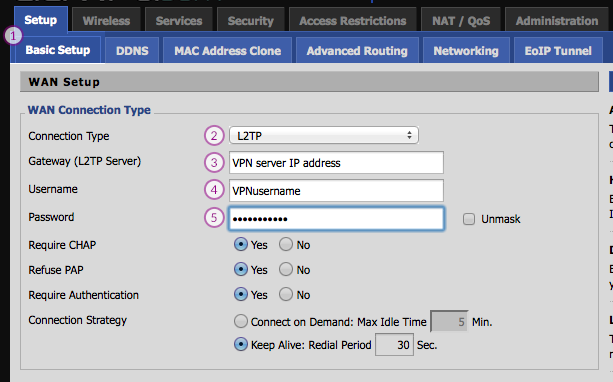
مرحله (۴):
در زیر قسمت “Optional Settings”:
از لیست کشویی “MTU”، گزینه ی “Manual” را انتخاب و عدد 1460 را وارد کنید.
در زیر قسمت “Router IP”:
آدرس نقطه ی دسترسی DD-WRT خود را در قسمت “Local IP Address” وارد کنید، اگر این روتر دوم شما است، می بایست یک آدرس IP محلی متفاوت با روتر اصلی خود تنظیم کنید.
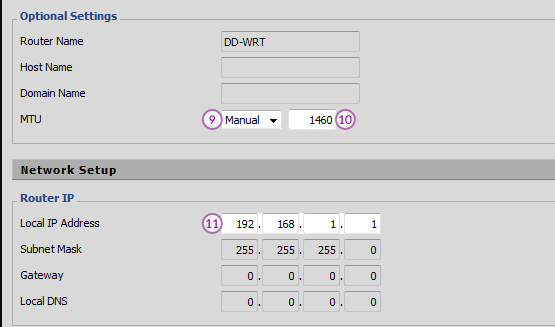
مرحله (۵):
در زیر قسمت“Network Address Server Settings (DHCP)”:
دکمه ی رادیویی“Enable” را برای “DHCP Server” انتخاب کنید.
هیچ کدام از گزینه های “Use DNSMasq for DNCP”، “Use DNSMasq for DNS” و “DHCP-Authoritative” نباید تیک خورده باشند.
بر روی “Apply settings” کلیک کنید.
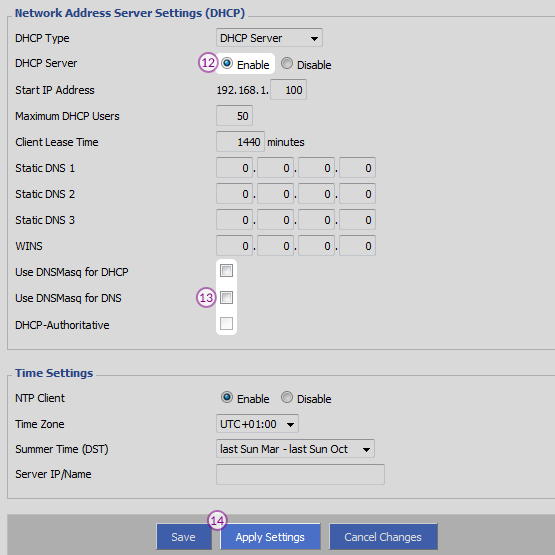
مرحله (۶):
به تب “Security” بروید و بر روی تب “Firewall” کلیک کنید.
زیر قسمت “Firewall Protection”:
دکمه ی رادیویی “Disable” را برای “SPI Firewall” انتخاب کنید.
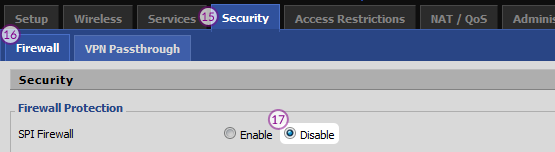
مرحله (۷):
در تب “VPN Passthrough”، دکمه ی رادیویی “Enable” را برای “PPTP Passthrough” انتخاب و سپس بر روی “Apply settings” کلیک کنید.
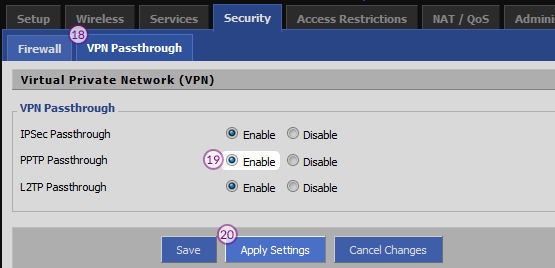
مرحله (۸):
در تب “Administration”، بر روی دکمه ی “Reboot router” کلیک کنید و پس از راه اندازی مجدد روتر ، روتر باید به صورت خودکار به VPN متصل شود.
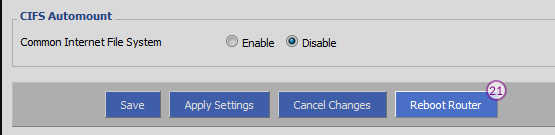
مرحله (۹):
برای بررسی وضعیت اتصال، بر روی تب “WAN” در تب “Status” کلیک کنید، خواهید دید که:
Connection Type: L2TP.
Login Status: Connected. اگر وصل نیست، ۳۰ ثانیه صبر کنید، بررسی کنید تا ببینید که آیا آی پی شما عوض شده است
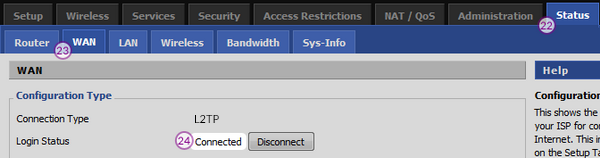
بدین ترتیب اتصال L2TP VPN شما با موفقیت انجام شده است.